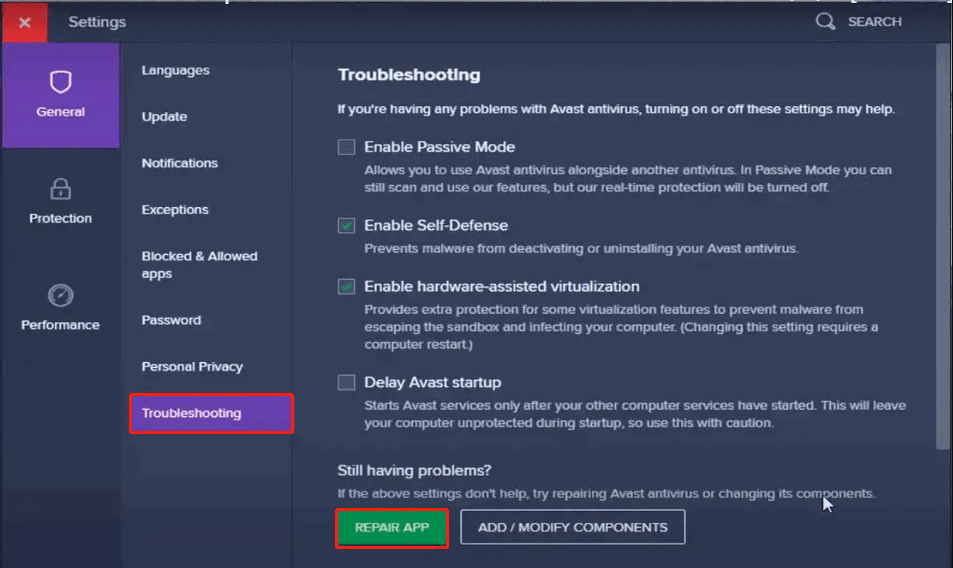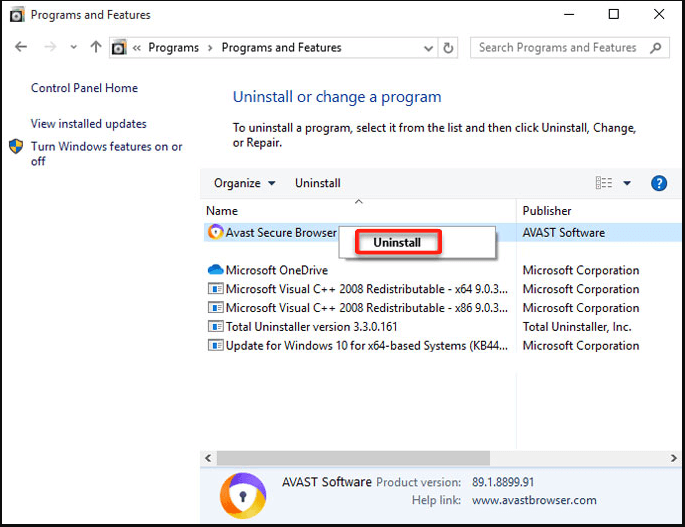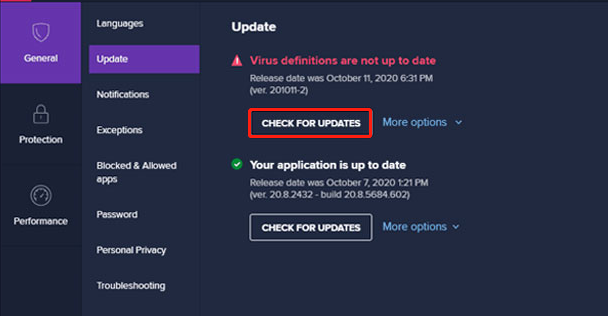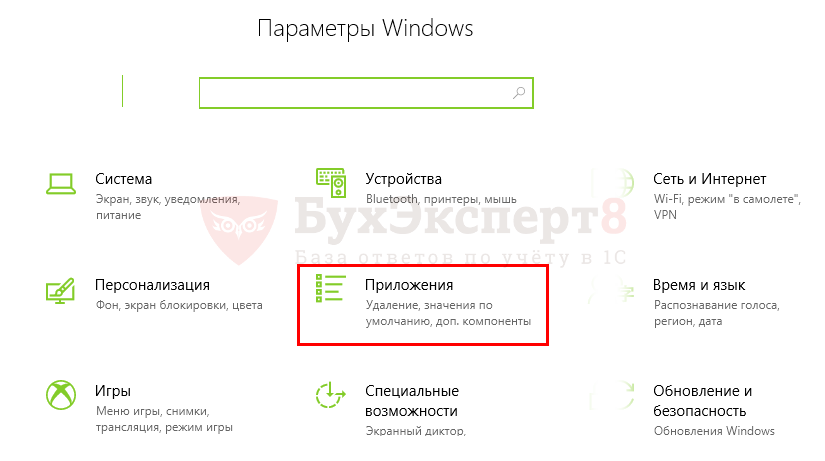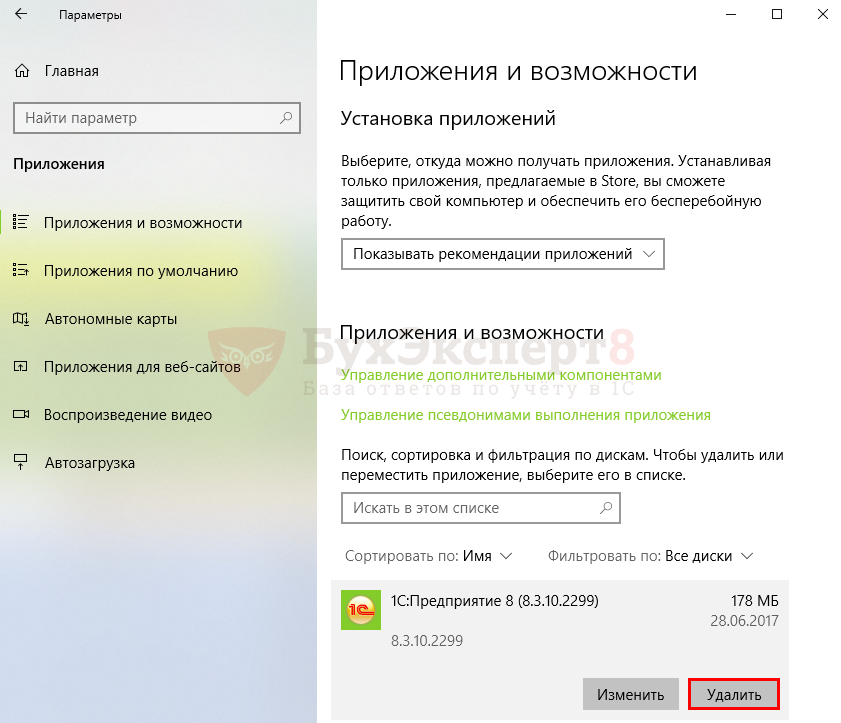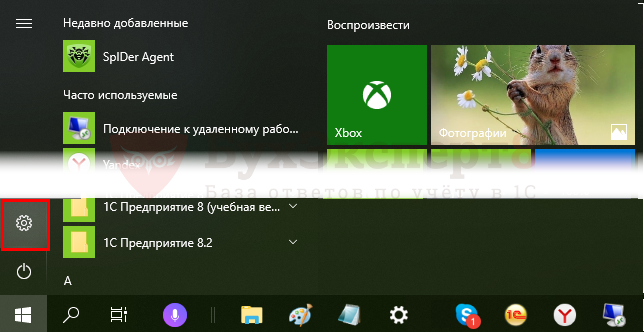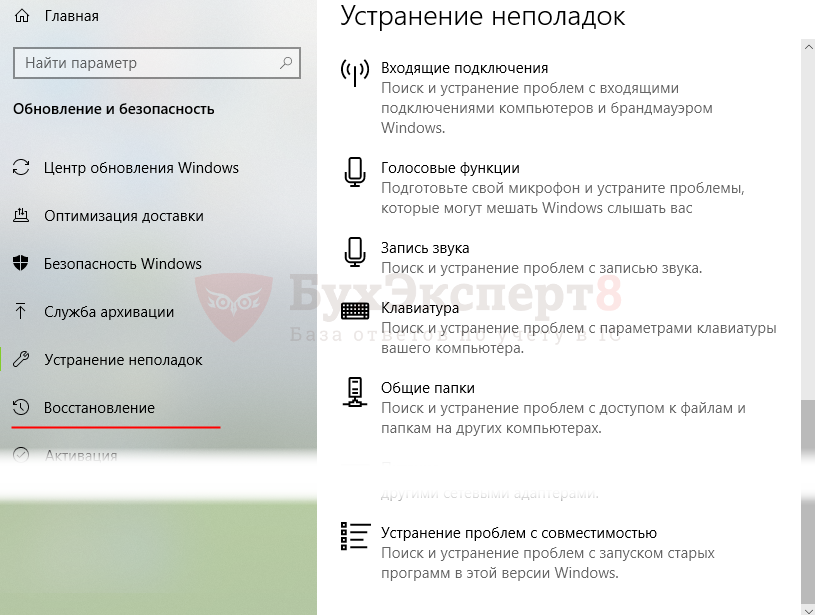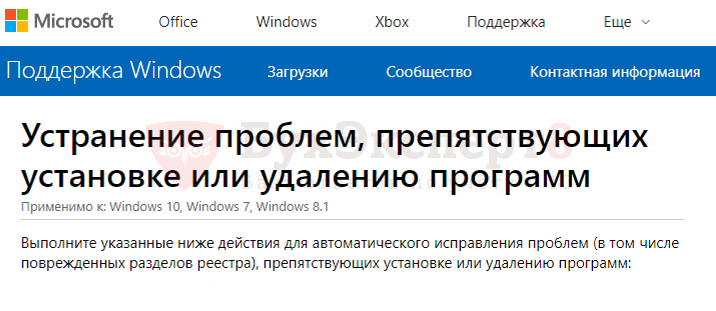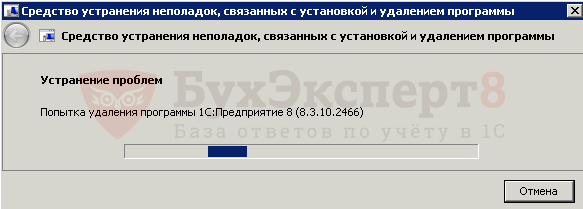Некоторые пользователи Windows видят «Указанная учетная запись уже существует» (Ошибка 1316) при попытке установить или удалить определенные программы через InstallShield. Эта ошибка обычно возникает в продуктах Microsoft Office, в некоторых сторонних AV-пакетах и в служебных программах, таких как Nero или Checksoft.
Поскольку этой проблеме часто способствует отсутствие доступа администратора, вы должны запустить это руководство по устранению неполадок, заставив программу установки работать с правами администратора (если вы сталкиваетесь с этой ошибкой при установке программы).
В случае, если вы видите ошибку «Указанная учетная запись уже существует» при попытке установить устаревшее приложение, вы можете обойти эту ошибку, настроив программу установки на запуск в режиме совместимости.
Имейте в виду, что в случае, если вы используете продукт безопасности Avast, этой ошибке может способствовать неправильная установка Avast Secure Browser. В этом случае удаление пакета безопасности должно решить эту проблему для вас.
Однако, если у вас возникла эта проблема при попытке удалить что-то, ваш лучший шанс исправить проблему — запустить программу установки и удаления неполадок программы и применить рекомендованное исправление.
Запуск установщика с правами администратора
Если вы сталкиваетесь с «Указанной учетной записью уже существует» (Ошибка 1316) при попытке установить стороннюю программу, возможно, установка завершится неудачно с этой ошибкой из-за того, что установщик не получил доступ администратора — Без это, возможно, установка не может быть завершена.
Некоторые пользователи, которые ранее сталкивались с той же проблемой, подтвердили, что наконец смогли решить эту проблему, заставив свою ОС открыть программу установки с правами администратора. Это решит большинство проблем, вызванных недостаточными правами на запись.
Чтобы открыть программу установки с правами администратора, просто щелкните ее правой кнопкой мыши и выберите «Запуск от имени администратора» из появившегося контекстного меню.
Запуск установщика с правами администратора
Примечание. Когда вы увидите приглашение UAC (Контроль учетных записей), нажмите Да, чтобы предоставить доступ администратора.
Если открытие установщика с правами администратора не помогло в вашей ситуации, перейдите к следующему способу исправления, описанному ниже.
Запуск установщика в режиме совместимости (если применимо)
Если вы только сталкиваетесь с ошибкой «Указанная учетная запись уже существует» при попытке установить устаревшее приложение, которое изначально не было разработано для вашей версии Windows, вы можете столкнуться с проблемой совместимости — это обычно встречается в Windows 10 ,
Если этот сценарий применим, вы можете решить проблему, изменив Свойства установщика, заставив его работать в режиме совместимости со старой версией Windows.
Вот краткое руководство о том, как это сделать:
- Перейдите к расположению программы установки, которая вызывает ошибку, щелкните ее правой кнопкой мыши и выберите «Свойства» в контекстном меню.
Щелкните правой кнопкой мыши и выберите «Свойства».
- Как только вы окажетесь на экране «Свойства», выберите вкладку «Совместимость» в вертикальном меню вверху.
- Затем установите флажок «Запустить эту программу в режиме совместимости» и выберите «Windows 7» в раскрывающемся меню.
Запуск установщика в режиме совместимости
- Нажмите Применить, чтобы сохранить изменения, затем запустите установщик и посмотрите, сможете ли вы завершить операцию, не обнаружив того же сообщения об ошибке.
Если вы по-прежнему сталкиваетесь с той же ошибкой Указанная учетная запись уже существует, перейдите к следующему потенциальному исправлению ниже.
Запуск программы установки и удаления устранения неполадок
Если вы столкнулись с этой проблемой из-за общей проблемы, вы можете решить проблему автоматически, используя программу Microsoft Fix It для устранения наиболее распространенных проблем установки / удаления, которые в настоящее время возникают в Windows.
Несколько пользователей, которым мы пытаемся решить «Указанную учетную запись, уже существует» (Ошибка 1316), подтвердили, что ошибка была полностью исправлена после того, как они загрузили последнюю версию Устранения неполадок при установке и удалении программы, инициировали сканирование и применили ее. рекомендуемое исправление.
Примечание. Чтобы увеличить ваши шансы на успех, мы рекомендуем загрузить последнюю версию средства устранения неполадок, связанных с установкой и удалением программы, с официальной страницы загрузки Microsoft.
Если вы хотите развернуть это потенциальное исправление, следуйте приведенным ниже инструкциям, чтобы загрузить и запустить Устранение неполадок при установке и удалении программы и применить рекомендуемое исправление:
- Откройте браузер по умолчанию и посетите это официальная страница загрузки Microsoft, Оказавшись внутри, нажмите кнопку «Загрузить» и дождитесь загрузки утилиты Fix-It для загрузки.
- После завершения загрузки дважды щелкните файл .diagcab, который вы только что загрузили, и нажмите Да, если вас попросит UAC (Контроль учетных записей).
- В программе устранения неполадок при установке и удалении программы нажмите на расширенную гиперссылку, затем убедитесь, что флажок, связанный с Применить исправления, установлен автоматически, затем нажмите кнопку Далее, чтобы перейти к следующему меню.
- Подождите, пока начальный процесс сканирования не будет завершен, затем нажмите «Установка или удаление» (в зависимости от того, в какой ситуации вы видите «Указанная учетная запись уже существует»).
- Подождите, пока утилита не завершит сканирование на предмет проблемы, которую вы только что указали
- Далее вам будет предложено выбрать программу, которая вызывает ошибку. Прокрутите список программ до тех пор, пока не найдете ту, которая вызывает ошибку, щелкните один раз, чтобы выбрать ее, а затем нажмите Далее.
- Если найдено надежное исправление, следуйте инструкциям на экране, чтобы применить их.
Примечание. Если в итоге вы попытаетесь удалить программу с помощью средства устранения неполадок, и операция не удастся выполнить, выполните другие исправления. - Как только исправление будет успешно применено, перезагрузите компьютер (если это не произойдет автоматически) и посмотрите, устранена ли проблема.
Использование программы Устранение неполадок при установке и удалении
Если эта операция в конечном итоге привела к той же ошибке «Указанная учетная запись уже существует», перейдите к следующему потенциальному исправлению ниже.
Удалить браузер Avast (если применимо)
Если вы используете антивирусный пакет безопасности от Avast, вы можете ожидать появления этой ошибки после того, как пакет безопасности не удалит свой собственный браузер (он поставляется в комплекте с несколькими бесплатными продуктами). Как сообщают некоторые затронутые пользователи, эта ошибка может возникать в ситуациях, когда встроенный браузер (Avast Secure Browser) установлен неправильно — в этом случае вы увидите ошибку «Указанная учетная запись уже существует» при каждой попытке сделать использование функциональности InstallShield.
Если этот сценарий применим, вы сможете исправить проблему, удалив Avast Secure Browser, чтобы устранить помехи. Вот краткое руководство о том, как это сделать:
- Нажмите клавишу Windows + R, чтобы открыть диалоговое окно «Выполнить». Затем введите «appwiz.cpl» и нажмите Enter, чтобы открыть меню «Программы и компоненты».
Введите appwiz.cpl и нажмите Enter, чтобы открыть список установленных программ.
- Как только вы окажетесь в меню «Программы и компоненты», прокрутите список установленных приложений и найдите Avast Secure Browser. Когда вы увидите его, щелкните его правой кнопкой мыши и выберите «Удалить» из только что появившегося контекстного меню.
Удаление Avast Secure Browser
- На экране удаления следуйте инструкциям на экране для завершения удаления.
- Как только вам удастся избавиться от Avast Secure Browser, перезагрузите компьютер и посмотрите, будет ли проблема решена при следующем запуске системы.
An upgrade MSI requires the MSI to have a new ProductCode, an incremented ProductVersion (in the first 3 fields) and the same UpgradeCode. So it’s not clear to me that you’re actually getting an upgrade, depending on what the Burn part thinks you are doing. It can’t do an upgrade because you have the same ProductCode. (You need a MajorUpgrade element in your MSI to do a proper upgrade). So there is some doubt as to whether you’re getting an actual full upgrade. If your intent is to replace the installed MSI with a full upgrade, and a higher versioned product then use MajorUpgrade.
So Burn may have decided to do an in-place update by reinstalling the MSI file (and that’s more like a patch than an update), and that’s relevant because you don’t say whether you have any custom actions or WiX util functions (they are still custom actions) that create a user account. If you do, then the most likely reason for your error is that Burn reinstalled your new MSI as an update by reinstalling the MSI file, and some custom action simply ran again, and yes, that user is still there because there has not been an actual uninstall that would delete it. Or the ProductVersion of your MSI is the same and you got a maintenance mode repair, so a custom action would run again.
I’d get a verbose log of the upgrade to see exactly what’s going on.
There’s a lot of guesswork here because you say you want an upgrade but your MSI isn’t built to actually do an upgrade, and you don’t say if you have WiX util User in there to create a user account. You also don’t say if you have incremented the ProductVersion of your new MSI either, so again that results in more guesswork as to what Burn might do. The verbose log would show whether it’s a custom action issue or something else, what kind of update (if any) that you’re doing.
Некоторые пользователи Windows видят «Указанная учетная запись уже существует» (Ошибка 1316) при попытке установить или удалить определенные программы через InstallShield. Эта ошибка обычно возникает в продуктах Microsoft Office, в некоторых сторонних AV-пакетах и в служебных программах, таких как Nero или Checksoft.
Поскольку этой проблеме часто способствует отсутствие доступа администратора, вы должны запустить это руководство по устранению неполадок, заставив программу установки работать с правами администратора (если вы сталкиваетесь с этой ошибкой при установке программы).
В случае, если вы видите ошибку «Указанная учетная запись уже существует» при попытке установить устаревшее приложение, вы можете обойти эту ошибку, настроив программу установки на запуск в режиме совместимости.
Имейте в виду, что в случае, если вы используете продукт безопасности Avast, этой ошибке может способствовать неправильная установка Avast Secure Browser. В этом случае удаление пакета безопасности должно решить эту проблему для вас.
Однако, если у вас возникла эта проблема при попытке удалить что-то, ваш лучший шанс исправить проблему — запустить программу установки и удаления неполадок программы и применить рекомендованное исправление.
Запуск установщика с правами администратора
Если вы сталкиваетесь с «Указанной учетной записью уже существует» (Ошибка 1316) при попытке установить стороннюю программу, возможно, установка завершится неудачно с этой ошибкой из-за того, что установщик не получил доступ администратора — Без это, возможно, установка не может быть завершена.
Некоторые пользователи, которые ранее сталкивались с той же проблемой, подтвердили, что наконец смогли решить эту проблему, заставив свою ОС открыть программу установки с правами администратора. Это решит большинство проблем, вызванных недостаточными правами на запись.
Чтобы открыть программу установки с правами администратора, просто щелкните ее правой кнопкой мыши и выберите «Запуск от имени администратора» из появившегося контекстного меню.
Запуск установщика с правами администратора
Примечание. Когда вы увидите приглашение UAC (Контроль учетных записей), нажмите Да, чтобы предоставить доступ администратора.
Если открытие установщика с правами администратора не помогло в вашей ситуации, перейдите к следующему способу исправления, описанному ниже.
Запуск установщика в режиме совместимости (если применимо)
Если вы только сталкиваетесь с ошибкой «Указанная учетная запись уже существует» при попытке установить устаревшее приложение, которое изначально не было разработано для вашей версии Windows, вы можете столкнуться с проблемой совместимости — это обычно встречается в Windows 10 ,
Если этот сценарий применим, вы можете решить проблему, изменив Свойства установщика, заставив его работать в режиме совместимости со старой версией Windows.
Вот краткое руководство о том, как это сделать:
- Перейдите к расположению программы установки, которая вызывает ошибку, щелкните ее правой кнопкой мыши и выберите «Свойства» в контекстном меню.Щелкните правой кнопкой мыши и выберите «Свойства».
- Как только вы окажетесь на экране «Свойства», выберите вкладку «Совместимость» в вертикальном меню вверху.
- Затем установите флажок «Запустить эту программу в режиме совместимости» и выберите «Windows 7» в раскрывающемся меню.Запуск установщика в режиме совместимости
- Нажмите Применить, чтобы сохранить изменения, затем запустите установщик и посмотрите, сможете ли вы завершить операцию, не обнаружив того же сообщения об ошибке.
Если вы по-прежнему сталкиваетесь с той же ошибкой Указанная учетная запись уже существует, перейдите к следующему потенциальному исправлению ниже.
Запуск программы установки и удаления устранения неполадок
Если вы столкнулись с этой проблемой из-за общей проблемы, вы можете решить проблему автоматически, используя программу Microsoft Fix It для устранения наиболее распространенных проблем установки / удаления, которые в настоящее время возникают в Windows.
Несколько пользователей, которым мы пытаемся решить «Указанную учетную запись, уже существует» (Ошибка 1316), подтвердили, что ошибка была полностью исправлена после того, как они загрузили последнюю версию Устранения неполадок при установке и удалении программы, инициировали сканирование и применили ее. рекомендуемое исправление.
Примечание. Чтобы увеличить ваши шансы на успех, мы рекомендуем загрузить последнюю версию средства устранения неполадок, связанных с установкой и удалением программы, с официальной страницы загрузки Microsoft.
Если вы хотите развернуть это потенциальное исправление, следуйте приведенным ниже инструкциям, чтобы загрузить и запустить Устранение неполадок при установке и удалении программы и применить рекомендуемое исправление:
- Откройте браузер по умолчанию и посетите это официальная страница загрузки Microsoft, Оказавшись внутри, нажмите кнопку «Загрузить» и дождитесь загрузки утилиты Fix-It для загрузки.
- После завершения загрузки дважды щелкните файл .diagcab, который вы только что загрузили, и нажмите Да, если вас попросит UAC (Контроль учетных записей).
- В программе устранения неполадок при установке и удалении программы нажмите на расширенную гиперссылку, затем убедитесь, что флажок, связанный с Применить исправления, установлен автоматически, затем нажмите кнопку Далее, чтобы перейти к следующему меню.
- Подождите, пока начальный процесс сканирования не будет завершен, затем нажмите «Установка или удаление» (в зависимости от того, в какой ситуации вы видите «Указанная учетная запись уже существует»).
- Подождите, пока утилита не завершит сканирование на предмет проблемы, которую вы только что указали
- Далее вам будет предложено выбрать программу, которая вызывает ошибку. Прокрутите список программ до тех пор, пока не найдете ту, которая вызывает ошибку, щелкните один раз, чтобы выбрать ее, а затем нажмите Далее.
- Если найдено надежное исправление, следуйте инструкциям на экране, чтобы применить их.
Примечание. Если в итоге вы попытаетесь удалить программу с помощью средства устранения неполадок, и операция не удастся выполнить, выполните другие исправления. - Как только исправление будет успешно применено, перезагрузите компьютер (если это не произойдет автоматически) и посмотрите, устранена ли проблема.
Использование программы Устранение неполадок при установке и удалении
Если эта операция в конечном итоге привела к той же ошибке «Указанная учетная запись уже существует», перейдите к следующему потенциальному исправлению ниже.
Удалить браузер Avast (если применимо)
Если вы используете антивирусный пакет безопасности от Avast, вы можете ожидать появления этой ошибки после того, как пакет безопасности не удалит свой собственный браузер (он поставляется в комплекте с несколькими бесплатными продуктами). Как сообщают некоторые затронутые пользователи, эта ошибка может возникать в ситуациях, когда встроенный браузер (Avast Secure Browser) установлен неправильно — в этом случае вы увидите ошибку «Указанная учетная запись уже существует» при каждой попытке сделать использование функциональности InstallShield.
Если этот сценарий применим, вы сможете исправить проблему, удалив Avast Secure Browser, чтобы устранить помехи. Вот краткое руководство о том, как это сделать:
- Нажмите клавишу Windows + R, чтобы открыть диалоговое окно «Выполнить». Затем введите «appwiz.cpl» и нажмите Enter, чтобы открыть меню «Программы и компоненты».Введите appwiz.cpl и нажмите Enter, чтобы открыть список установленных программ.
- Как только вы окажетесь в меню «Программы и компоненты», прокрутите список установленных приложений и найдите Avast Secure Browser. Когда вы увидите его, щелкните его правой кнопкой мыши и выберите «Удалить» из только что появившегося контекстного меню.Удаление Avast Secure Browser
- На экране удаления следуйте инструкциям на экране для завершения удаления.
- Как только вам удастся избавиться от Avast Secure Browser, перезагрузите компьютер и посмотрите, будет ли проблема решена при следующем запуске системы.
- Partition Wizard
- Partition Magic
- 4 Ways to Fix Avast Update Helper Error 1316
4 Ways to Fix Avast Update Helper Error 1316 [Partition Magic]
By Ariel | Follow |
Last Updated December 20, 2021
When checking the Event Viewer logs, many users find the Avast update helper error 1316 message. How to fix the error 1316? This post of MiniTool explorers some troubleshooting methods.
According to user reports, the Avast update helper error 1316 doesn’t show outside the Event Viewer. But some affected users are concerned that the error could leave security issues to their system. The “error 1316 the specified account already exists” issue can be caused by an old bug in the Avast security. In addition, certain programs like Avast Security Browser and NVidia ShadowPlay are known to conflict with the Avast application.
Solution 1. Repair Avast
If the “Product: Avast update helper — error 1316. the specified account already exists.” error message only occurs after an unexpected machine interruption or a failed application update, it could be caused by a partially corrupted application installation. In this case, you can run the built-in troubleshooter to repair Avast. For that:
Step 1. Open your Avast application, and then click on Action Menu at the top right corner and select Settings.
Step 2. Navigate to the General tab and click on Troubleshooting from the list of sub-menu items.
Step 3. Scroll down the right sidebar to the Still having problems section and click on the Repair app. Click on Yes at the confirmation prompt and wait for the initial scan to complete.
Step 4. Once completes, you should see a list of potential issues related to Avast. Click on Resolve all to fix the issues.
Now, you can restart the computer and check if the “error 1316 account already exists” issue is fixed.
Solution 2. Uninstall Avast Secure Browser
Avast Secure Browser (ASB) is known to trigger the “error 1316. the specified account already exists” issue. According to a survey, there is a conflict between ASB and the default security product or other third-party antivirus apps. The simplest solution is to uninstall ASB. Here’s how:
Step 1. Press Win + R keys to open the Run dialog box, and then type appwiz.cpl in the box and hit Enter.
Step 2. Scroll down the list of installed programs to find Avast Secure Browser, and then right-click it and select Uninstall. Then follow the on-screen prompts to complete the uninstallation.
Once uninstalled, restart your computer and see if the Avast update helper error 1316 is solved.
Solution 3. Uninstall ShadowPlay or Other Similar Application
In addition, some users reported that the “Product: Avast update helper — error 1316. the specified account already exists.” error occurs when NVidia ShadowPlay is running in the background. If you are also in this case, you can refer to these steps in Solution 2 to uninstall ShadowPlay.
Solution 4. Update Avast to the Latest Build
A lot of affected users report that the Avast update helper error 1316 can be resolved by forcing Avast to update to the latest version. To do so, follow the given steps below:
Step 1. Launch your Avast application and click on Action Menu from the top right corner.
Step 2. Select Settings from the left side, and then navigate to the General tab and click on Update.
Step 3. Click on Check for Updates inside the Update sub-tab. Then Avast will automatically download and install the latest version. Wait for some time until the process completes.
Step 4. Once done, you will be prompted to restart. Accept the restart and see if the 1316 error disappears next startup.
About The Author
Position: Columnist
Ariel is an enthusiastic IT columnist focusing on partition management, data recovery, and Windows issues. She has helped users fix various problems like PS4 corrupted disk, unexpected store exception error, the green screen of death error, etc. If you are searching for methods to optimize your storage device and restore lost data from different storage devices, then Ariel can provide reliable solutions for these issues.
- Partition Wizard
- Partition Magic
- 4 Ways to Fix Avast Update Helper Error 1316
4 Ways to Fix Avast Update Helper Error 1316 [Partition Magic]
By Ariel | Follow |
Last Updated December 20, 2021
When checking the Event Viewer logs, many users find the Avast update helper error 1316 message. How to fix the error 1316? This post of MiniTool explorers some troubleshooting methods.
According to user reports, the Avast update helper error 1316 doesn’t show outside the Event Viewer. But some affected users are concerned that the error could leave security issues to their system. The “error 1316 the specified account already exists” issue can be caused by an old bug in the Avast security. In addition, certain programs like Avast Security Browser and NVidia ShadowPlay are known to conflict with the Avast application.
Solution 1. Repair Avast
If the “Product: Avast update helper — error 1316. the specified account already exists.” error message only occurs after an unexpected machine interruption or a failed application update, it could be caused by a partially corrupted application installation. In this case, you can run the built-in troubleshooter to repair Avast. For that:
Step 1. Open your Avast application, and then click on Action Menu at the top right corner and select Settings.
Step 2. Navigate to the General tab and click on Troubleshooting from the list of sub-menu items.
Step 3. Scroll down the right sidebar to the Still having problems section and click on the Repair app. Click on Yes at the confirmation prompt and wait for the initial scan to complete.
Step 4. Once completes, you should see a list of potential issues related to Avast. Click on Resolve all to fix the issues.
Now, you can restart the computer and check if the “error 1316 account already exists” issue is fixed.
Solution 2. Uninstall Avast Secure Browser
Avast Secure Browser (ASB) is known to trigger the “error 1316. the specified account already exists” issue. According to a survey, there is a conflict between ASB and the default security product or other third-party antivirus apps. The simplest solution is to uninstall ASB. Here’s how:
Step 1. Press Win + R keys to open the Run dialog box, and then type appwiz.cpl in the box and hit Enter.
Step 2. Scroll down the list of installed programs to find Avast Secure Browser, and then right-click it and select Uninstall. Then follow the on-screen prompts to complete the uninstallation.
Once uninstalled, restart your computer and see if the Avast update helper error 1316 is solved.
Solution 3. Uninstall ShadowPlay or Other Similar Application
In addition, some users reported that the “Product: Avast update helper — error 1316. the specified account already exists.” error occurs when NVidia ShadowPlay is running in the background. If you are also in this case, you can refer to these steps in Solution 2 to uninstall ShadowPlay.
Solution 4. Update Avast to the Latest Build
A lot of affected users report that the Avast update helper error 1316 can be resolved by forcing Avast to update to the latest version. To do so, follow the given steps below:
Step 1. Launch your Avast application and click on Action Menu from the top right corner.
Step 2. Select Settings from the left side, and then navigate to the General tab and click on Update.
Step 3. Click on Check for Updates inside the Update sub-tab. Then Avast will automatically download and install the latest version. Wait for some time until the process completes.
Step 4. Once done, you will be prompted to restart. Accept the restart and see if the 1316 error disappears next startup.
About The Author
Position: Columnist
Ariel is an enthusiastic IT columnist focusing on partition management, data recovery, and Windows issues. She has helped users fix various problems like PS4 corrupted disk, unexpected store exception error, the green screen of death error, etc. If you are searching for methods to optimize your storage device and restore lost data from different storage devices, then Ariel can provide reliable solutions for these issues.
При установке новых и удалении старых Платформ 1С может возникнуть ситуация, препятствующая выполнению этих операций. Прочитав статью, вы узнаете, как исправить ошибку «Указанная учетная запись уже существует», возникающую при удалении Платформы 1С.
Содержание
- Как правильно удалять Платформу 1С
- Причины возникновения ошибки
- Встроенная компонента ОС
- Мастер устранения неполадок Microsoft
Правильное удаление старой Платформы 1С, рекомендуемое разработчиками, производится через Приложения настроек ОС: кнопка ПУСК — Настройки управления («шестеренка») — Приложения.
Просто удалять папку с установленными Платформами 1С на компьютере неправильно. В Реестре Windows остаются ссылки на удаляемые программы, которые приводят к ошибкам работы с программами, в том числе и той, которую мы рассматриваем в этой статье.
Тем не менее, даже при правильном удалении Платформы 1С ошибки все равно могут возникать, пусть и нечасто. Рассмотрим, как действовать в таких случаях.
При удалении Платформы 1C через раздел Приложения появляется сообщение:
- Указанная учетная запись уже существует.
Данная ошибка не связана непосредственно с 1С и возникает при удалении совершенно разных программ, не только Платформ 1С.
Наибольший всплеск этой ошибки был зафиксирован при переходе пользователей на Windows 10. Именно после обновления на Windows 10 при установке и удалении некоторых программ начали появляться сообщения Указанная учетная запись уже существует. И если при установке новой программы можно было, удалив старую, все-таки успешно установить ее, то при удалении программы круг замыкался: программу не удавалось удалить по причине той же самой ошибки.
Причины возникновения ошибки
Существует огромное количество программного обеспечения для использования на компьютере. Установленные программы могут отлично работать на старых версиях Windows, а после перехода на новые версии Windows иногда требуют доработки под новые правила. Кроме того, нередки ситуации, когда программы конфликтуют друг с другом при установке на одну систему.
Поэтому удаление старых программ при переходе на новые версии — привычное пользователям дело. С проблемами, которые при этом возникают, нужно уметь справляться.
БухЭксперт8 советует воспользоваться средством устранения проблем непосредственно от разработчика Windows — компании Microsoft для исправления ошибок при установке или удалении программ.
Рассмотрим следующие инструменты устранения ошибки:
- встроенная компонента ОС Устранение неполадок Windows;
- Мастер устранения неполадок Microsoft.
Встроенная компонента ОС
Пошаговая инструкция использования встроенной компоненты ОС Устранение неполадок Windows.
Шаг 1. В меню Пуск выберите Параметры (значок «шестеренка»).
Шаг 2. Перейдите на вкладку Обновление и безопасность.
Шаг 3. На вкладке Устранение неполадок просмотрите список ошибок, которые соответствуют типу проблемы.
Прямо из странички можно запустить поиск решений проблемы.
Мастер устранения неполадок Microsoft
Если решить проблему с помощью встроенной компоненты ОС не удалось, установите на компьютере Мастер устранения неполадок от Microsoft.
Пошаговая инструкция запуска Мастера устранения неполадок и устранения проблемы.
Шаг 1. Перейдите на страничку поддержки Windows и устранения проблем Microsoft по ссылке Устранение проблем, препятствующих установке или удалению программ.
На указанной страничке вы найдете программу для автоматического исправления ошибок, в том числе поврежденных разделов Реестра Windows, препятствующих установке или удалению программ на вашем компьютере.
Мастер устранения неполадок подходит для операционных систем Windows 7, Windows 8.1, Windows 10.
Шаг 2. Скачайте программу устранения проблем, препятствующих установке или удалению программ по кнопке Скачать.
Шаг 3. Запустите Мастер устранения неполадок и следуйте шагам проверки.
Шаг 4. На вопрос Мастера устранения неполадок о месте возникновения проблемы выберите пункт:
- Удаление.
Шаг 5. В списке программ выберите ту, при удалении которой происходит ошибка.
Шаг 6. Запустите автоматическое удаление программы и чистку ссылок на нее в Реестре Windows.
Дождитесь завершения работы Мастера устранения проблем.
В большинстве случаев Мастер устранения неполадок отлично справляется с данной ошибкой.
Если предложенные инструменты не помогли, ситуацию для исправления лучше передать специалистам, они найдут в Реестре Windows ссылки на упоминание удаляемой программы и вручную вычистят их. Самостоятельно эту работу проводить не рекомендуется, есть риск нарушить работу ОС при непрофессиональной корректировке данных.
См. также:
- Установка запрещена на основании системной политики 1С 8.3
- Обнаружено неправомерное использование данного программного продукта в 1С: как убрать
- Ошибка ввода пинкода. Пинкод не укомплектован в 1С 8.3
- Печатная форма недоступна 1С 8.3 при вызове внешней печатной формы
- Записи регистра сведений стали неуникальными при обновлении 1С
Если Вы еще не являетесь подписчиком системы БухЭксперт8:
Активировать демо-доступ бесплатно →
или
Оформить подписку на Рубрикатор →
После оформления подписки вам станут доступны все материалы по 1С Бухгалтерия, записи поддерживающих эфиров и вы сможете задавать любые вопросы по 1С.
Подписывайтесь на наши YouTube и Telegram чтобы не пропустить
важные изменения 1С и законодательства
Помогла статья?
Получите еще секретный бонус и полный доступ к справочной системе БухЭксперт8 на 14 дней бесплатно
Здравствуйте.
Не могу установить EA Desktop. «Традиционная» для этой программы ошибка «Что-то пошло не так. Установка не завершена из-за ошибки EA App», судя по форуму. Скриншот приложен.
В событиях Windows при каждой попытке установки появляются 2 ошибки.
Первая — обычная Application Error
Спойлер
Имя сбойного приложения: EAappInstaller.exe, версия: 12.0.160.5040, метка времени: 0x5d807032
Имя сбойного модуля: EAappInstaller.exe, версия: 12.0.160.5040, метка времени: 0x5d807032
Код исключения: 0xc0000409
Смещение ошибки: 0x00034a8e
Идентификатор сбойного процесса: 0x1358
Время запуска сбойного приложения: 0x01d7dc208702ce3d
Путь сбойного приложения: C:WindowsTemp{C141842D-0906-4378-BE70-79667BDA2FA9}.crEAappInstaller.exe
Путь сбойного модуля: C:WindowsTemp{C141842D-0906-4378-BE70-79667BDA2FA9}.crEAappInstaller.exe
Идентификатор отчета: 3851b72d-b137-4148-9204-d97e2fddf4f3
И вторая — ошибка MsiInstaller:
Спойлер
Product: EA app — Error 1316. Указанная учетная запись уже существует.
Visual C++ установлен последних версий и выпусков, с 2005 по 2022 и чудесно работает во всех необходимых приложениях.
Учётная запись Windows на латинице (и всегда таковой была).
Сама Windows 10, версия 2004. Обновлениями до новых версий управляет моя компания, поэтому на это я влиять не могу.
Буду благодарен за полезные советы по решению вопроса.
С уважением.
|
Евгений Пономаренко |
|
|
Статус: Активный участник Группы: Участники Зарегистрирован: 03.05.2012(UTC) Сказал(а) «Спасибо»: 46 раз |
При попытке удаления через программы и компоненты пытаюсь, собственно, версию обновить. |
 |
|
|
Андрей Емельянов |
|
|
Статус: Сотрудник Группы: Участники Зарегистрирован: 11.03.2013(UTC) Сказал «Спасибо»: 4 раз |
Добрый день. Попробуйте воспользоваться утилитой cpfixit |
|
Техническую поддержку оказываем тут |
|
 |
|
|
Евгений Пономаренко |
|
|
Статус: Активный участник Группы: Участники Зарегистрирован: 03.05.2012(UTC) Сказал(а) «Спасибо»: 46 раз |
Утилита не помогла. Автор: eav Добрый день. Попробуйте воспользоваться утилитой cpfixit |
 |
|
|
Евгений Пономаренко |
|
|
Статус: Активный участник Группы: Участники Зарегистрирован: 03.05.2012(UTC) Сказал(а) «Спасибо»: 46 раз |
После полного(!) удаления всех продуктов КриптоПро, перезагрузки, cspclean и еще одной перезагрузки- PS. Помогла чистка регистри руками. Все закончилось хорошо. Отредактировано пользователем 28 августа 2017 г. 14:42:47(UTC) |
 |
|
| Пользователи, просматривающие эту тему |
|
Guest |
Быстрый переход
Вы не можете создавать новые темы в этом форуме.
Вы не можете отвечать в этом форуме.
Вы не можете удалять Ваши сообщения в этом форуме.
Вы не можете редактировать Ваши сообщения в этом форуме.
Вы не можете создавать опросы в этом форуме.
Вы не можете голосовать в этом форуме.
Обновлено 2023 января: перестаньте получать сообщения об ошибках и замедлите работу вашей системы с помощью нашего инструмента оптимизации. Получить сейчас в эту ссылку
- Скачайте и установите инструмент для ремонта здесь.
- Пусть он просканирует ваш компьютер.
- Затем инструмент почини свой компьютер.

Avast Antivirus — очень популярный среди пользователей пакет. Однако, как и все компьютерные программы, он не застрахован от проблем. На этот раз мы поговорим об ошибке 1316 и о том, как ее исправить.
Эта ошибка не проявляется в самом антивирусном ядре. Чтобы проверить это, пользователь должен открыть программу просмотра событий. Кроме того, ошибка напрямую влияет на Avast Update Helper. То есть модуль, отвечающий за обновление программы. С другой стороны, эта проблема затрагивает Avast Free и Avast Security.
Более того, Avast решил эту проблему в начале прошлого года. Следовательно, вполне вероятно, что ошибка связана с неудачным обновлением программы.
Ошибка 1316 не появляется непосредственно в антивирусном ядре Avast. Следовательно, вы можете обнаружить ошибку, только проверив журналы средства просмотра событий. Проблема с этой ошибкой заключается в том, что она напрямую влияет на Avast Update Helper.
Вы можете столкнуться с этой проблемой в двух ситуациях. Ошибка 1316 возникает сразу после сбоя обновления приложения или после прерывания загрузки компьютера некоторых пользователей. В этом случае ошибка возникает из-за проблемы с повреждением. С другой стороны, сообщение об ошибке также может возникать из-за конфликтов программного обеспечения. Пользователи, установившие Nvidia ShadowPlay и Avast Security Browser, обычно сталкиваются с этой проблемой.
Как решить ошибку Avast Helper 1316?
Обновление за январь 2023 года:
Теперь вы можете предотвратить проблемы с ПК с помощью этого инструмента, например, защитить вас от потери файлов и вредоносных программ. Кроме того, это отличный способ оптимизировать ваш компьютер для достижения максимальной производительности. Программа с легкостью исправляет типичные ошибки, которые могут возникнуть в системах Windows — нет необходимости часами искать и устранять неполадки, если у вас под рукой есть идеальное решение:
- Шаг 1: Скачать PC Repair & Optimizer Tool (Windows 10, 8, 7, XP, Vista — Microsoft Gold Certified).
- Шаг 2: Нажмите «Начать сканирование”, Чтобы найти проблемы реестра Windows, которые могут вызывать проблемы с ПК.
- Шаг 3: Нажмите «Починить все», Чтобы исправить все проблемы.
Удаление Avast Secure Browser
Известно, что Avast Secure Browser (ASB) вызывает «ошибку 1316. Указанная учетная запись уже существует». По данным расследования, существует конфликт между ASB и стандартными продуктами безопасности или другими сторонними антивирусными приложениями. Самое простое решение — удалить ASB.
- Нажмите Win + R, чтобы открыть диалоговое окно «Выполнить», затем введите в поле appwiz.cpl и нажмите Enter.
- Прокрутите список установленных программ, найдите Avast Secure Browser, щелкните его правой кнопкой мыши и выберите Удалить.
- Затем следуйте инструкциям на экране, чтобы завершить удаление.
- После удаления перезагрузите компьютер и проверьте, исправлена ли ошибка Avast Update Helper 1316.
Обновите Avast до последней версии
Многие затронутые пользователи сообщают, что ошибку Avast Update Helper 1316 можно исправить, обновив Avast до последней версии.
- Запустите приложение Avast и щелкните меню действий в правом верхнем углу.
- Выберите «Настройки» слева, затем перейдите на вкладку «Общие» и нажмите «Обновить».
- На дополнительной вкладке «Обновление» щелкните Проверить наличие обновлений.
- После этого Avast автоматически загрузит и установит последнюю версию.
- Подождите некоторое время, пока процесс не завершится.
- После этого вам будет предложено перезагрузиться.
- Примите перезагрузку и посмотрите, исчезнет ли ошибка 1316 при следующем запуске.
Восстановить Avast
Если сообщение «Продукт: помощник по обновлению Avast — ошибка 1316. указанная учетная запись уже существует» возникает только после неожиданного сбоя компьютера или сбоя обновления приложения, это может быть связано с частично поврежденной установкой приложения. В этом случае вы можете запустить встроенное средство устранения неполадок, чтобы восстановить Avast.
- Откройте приложение Avast, щелкните меню действий в правом верхнем углу и выберите «Настройки».
- Щелкните вкладку Общие и щелкните Устранение неполадок в списке элементов подменю.
- На правой боковой панели прокрутите вниз до раздела «Всегда проблемные» и нажмите на приложение «Ремонт».
- Нажмите Да при запросе подтверждения и дождитесь завершения первого сканирования.
- После завершения сканирования вы увидите список возможных проблем, связанных с Avast.
- Нажмите «Восстановить все», чтобы устранить проблемы.
- Теперь вы можете перезагрузить компьютер и проверить, устранена ли проблема «Ошибка 1316 учетной записи».
Совет экспертов: Этот инструмент восстановления сканирует репозитории и заменяет поврежденные или отсутствующие файлы, если ни один из этих методов не сработал. Это хорошо работает в большинстве случаев, когда проблема связана с повреждением системы. Этот инструмент также оптимизирует вашу систему, чтобы максимизировать производительность. Его можно скачать по Щелчок Здесь
Сообщение Просмотров: 76
При установке программы может возникнуть ошибка 1316, которая указывает на наличие уже установленной программы с таким же именем. Это может произойти, если удаление предыдущей версии программы было не полностью завершено или произошел сбой при установке новой версии. Как правило, такая ошибка возникает при использовании мастера InstallShield, который часто используется для создания инсталляторов для программного обеспечения.
Ошибка 1316 может привести к тому, что пользователь не сможет установить нужный софт и придется тратить время на поиск решения проблемы. К счастью, существует несколько способов исправления данной ошибки. Ниже мы рассмотрим основные из них.
Примечание: Перед выполнением каких-либо действий, нам рекомендуется сделать резервную копию данных, чтобы в случае чего можно было восстановить систему.
Вместо пролога:
Проблема с установкой программы?
Если вам доводилось сталкиваться с ошибкой 1316 «Указанная учетная запись уже существует» в мастере InstallShield, то скорее всего вы задавались вопросом, что это означает и как справиться с проблемой. Данная ошибка может возникнуть при установке программного обеспечения и означает, что в системе уже имеется файл или учетная запись, которые используются установщиком.
Установка новых программ может вызывать проблемы, особенно если в системе уже установлены другие компоненты, которые используют ту же учетную запись. Проблему можно решить несколькими способами, однако перед тем, как начать действовать, необходимо убедиться, что у вас установлены правильные версии необходимых компонентов.
Проблемы с установкой программ могут быть вызваны разными причинами. Ошибка 1316 «Указанная учетная запись уже существует» одна из них. Чтобы избежать данной ошибки и других проблем при установке программ, необходимо следовать инструкциям и руководствам, которые предлагают разработчики программного обеспечения. Если же проблема все же возникает, можно обратиться к технической поддержке или воспользоваться советами и инструкциями в Интернете.
- Проверьте наличие необходимых компонентов на вашем компьютере;
- Удалите все установочные файлы и компоненты, связанные с программой, которую вы пытаетесь установить;
- Почистите реестр и файловую систему от остатков программы;
- Попробуйте запустить установку от имени администратора или в безопасном режиме операционной системы.
Если вы планируете установить программу в настоящее время, несколько простых действий помогут избежать ошибки 1316. Если же ошибка всплывает неожиданно, не паникуйте и пробуйте методы по очереди.
Причины возникновения ошибки «Указанная учетная запись уже существует» (ошибка 1316) в мастере InstallShield
1. Дублирование учетной записи пользователя
Одной из причин возникновения ошибки 1316 может быть дублирование учетной записи пользователя. Если в системе уже существует учетная запись с таким же именем и паролем, как при установке программы через мастер InstallShield, то происходит ошибка.
2. Неправильное удаление предыдущей версии программы
Если предыдущая версия программы была неправильно удалена или не удалена вовсе, то при установке новой версии через мастер InstallShield может возникнуть ошибка 1316. Это происходит из-за того, что в системе остались записи об установке старой версии, которые мешают новой версии установиться.
3. Нехватка прав для установки программы
Если у пользователя нет достаточных прав для установки программ на компьютер, то при установке новой версии через мастер InstallShield может возникнуть ошибка 1316. В этом случае необходимо войти в систему с учетной записью администратора или выдать необходимые права пользователю.
4. Наличие вирусных программ
Наличие вирусных программ на компьютере может привести к ошибке 1316 при установке программы через мастер InstallShield. Вирусы могут мешать установке новых программ, изменять системные файлы и нарушать работу компьютера в целом.
Избавляемся от проблем с неправильной версией
Проблема с несовпадением версий
Часто пользователи сталкиваются с проблемой установки программы из-за несовпадения версий. Это может привести к ошибке «Указанная учетная запись уже существует» (ошибка 1316) в мастере InstallShield. Если версия программы, которую вы пытаетесь установить, отличается от уже установленной на компьютере, InstallShield может не смочь обновить существующее ПО и выдать эту ошибку.
Решение проблемы
Если вы столкнулись с ошибкой 1316, первым шагом к решению проблемы является проверка, соответствует ли версия программы, которую вы пытаетесь установить, версии, уже установленной на компьютере.
- Если версии совпадают, попробуйте запустить установку от имени администратора или в режиме совместимости с другой версией ОС;
- Если версии не совпадают, вам следует удалить старую версию программы и затем выполнить установку новой версии;
- Если вы не можете найти старую версию программы для удаления, воспользуйтесь утилитой для удаления программ, которую можно найти в панели управления ОС;
- Если ни один из этих шагов не помогает, обратитесь в службу поддержки производителя ПО.
При выполнении этих действий вы сможете избавиться от ошибки «Указанная учетная запись уже существует» и успешно установить нужную программу.
Как зарегистрироваться на Госуслугах, если СНИЛС уже зарегистрирован
Если вы пытаетесь зарегистрироваться на Госуслугах, но уже имеете зарегистрированный СНИЛС, то в этой статье мы расскажем, что вам следует сделать в этом случае.
Во-первых, необходимо зайти на сайт Госуслуг и нажать на кнопку «Зарегистрироваться». Далее вам потребуется ввести свой СНИЛС и перейти к заполнению анкеты для регистрации.
Если при заполнении анкеты вы будете получать сообщение об ошибке, указывающее на то, что у вас уже есть зарегистрированный аккаунт, то вам необходимо связаться со службой поддержки Госуслуг. Вы можете сделать это через личный кабинет или по телефону.
При обращении в службу поддержки необходимо сообщить о проблеме и предоставить свои данные. Сотрудник службы поможет вам решить проблему и зарегистрировать аккаунт на Госуслугах.
Как эффективно удалить Платформу 1С?
Копия Базы данных
Перед удалением Платформы 1С обязательно сделайте копию всех баз данных, которые находятся на сервере. Это позволит сохранить все данные, которые были накоплены на протяжении работы и сохранить их на случай необходимости.
Компоненты платформы
Перед удалением Платформы 1С необходимо удалить все ее компоненты с помощью инструментов Windows. Перейдите в раздел «Управление дополнительными компонентами», выберите «1С Предприятие» и нажмите «Удалить».
Удаление ключей реестра
Удаление ключей реестра — это важный шаг при удалении Платформы 1С. Для того, чтобы найти эти ключи, выполните поиск файла «1cv8.exe» на жестком диске или воспользуйтесь поиском в реестре. Найдите все соответствующие ключи и убедитесь, что они удалены.
Файлы и каталоги
Найдите и удалите все файлы и каталоги, связанные с Платформой 1С. Они находятся в различных каталогах, включая реестр и каталоги в системных директориях. Некоторые из них могут быть скрыты.
Последующие действия
После удаления Платформы 1С не забудьте удалить все ярлыки, связанные с этой программой. Также убедитесь, что все службы, связанные с программой, остановлены и отключены.
В целом, удаление Платформы 1С может занять несколько часов, но это стоит того, чтобы избежать ошибок и неполадок в работе системы в будущем.
Как обратиться в службу поддержки на сайте
Шаг 1: Найдите раздел «Поддержка» на сайте
Для того, чтобы обратиться в службу поддержки на сайте, необходимо найти соответствующий раздел. Обычно он располагается в меню сайта или на главной странице.
Шаг 2: Выберите тип обращения
Перед тем, как обратиться в службу поддержки на сайте, необходимо определиться с типом обращения. В зависимости от проблемы или вопроса, вы можете выбрать электронную почту, чат, телефон или форму обратной связи.
Шаг 3: Опишите проблему
При обращении в службу поддержки на сайте необходимо четко и ясно описать проблему или вопрос. Чтобы быстрее получить ответ и решение, необходимо предоставить всю необходимую информацию и детально описать проблему или вопрос.
Шаг 4: Дождитесь ответа
После того, как вы отправили обращение в службу поддержки на сайте, необходимо дождаться ответа. Обычно ответ приходит в течение нескольких часов или дней, в зависимости от типа обращения и загруженности службы поддержки. Важно следить за почтовым ящиком или наличием уведомлений на сайте.
Удаление информационной базы данных 1С Предприятие
Основные методы удаления
Удаление информационной базы данных 1С Предприятие можно осуществить с помощью команд управления базой данных или специализированных утилит.
В случае использования команд управления базой данных, необходимо выполнить следующие шаги:
- Остановить работу сервера 1С;
- Удалить информационную базу данных из списка доступных баз;
- Физически удалить файлы базы данных.
Для удаления информационной базы данных с помощью специализированных утилит, необходимо выбрать подходящее программное обеспечение и выполнить необходимые действия в соответствии с его рекомендациями.
Предварительные меры
Перед удалением информационной базы данных 1С Предприятие необходимо выполнить следующие предварительные меры:
- Сделать резервную копию базы данных;
- Убедиться, что все пользователи вышли из базы данных;
- Отключить все запущенные информационные модули.
Помимо этого, рекомендуется свериться с документацией по удалению информационной базы данных, чтобы избежать возможных проблем и ошибок при выполнении процедуры.
Изменение СНИЛС: возможно ли это?
СНИЛС – это уникальный номер индивидуального лицевого счета. Он присваивается при рождении и является неотъемлемой частью документов о человеке. СНИЛС привязан к учетной записи, и изменить его может быть затруднительно.
Тем не менее, в случае изменения персональных данных (например, при смене фамилии) возможно внести изменения в СНИЛС. Для этого необходимо обратиться в офис Пенсионного фонда с паспортом и другими необходимыми документами.
Отвязать СНИЛС от учетной записи можно, если имеется полная стопроцентная уверенность в том, что учетная запись была зарегистрирована недобросовестно или без вашего ведома. В таком случае необходимо обратиться в органы внутренних дел для решения данного вопроса.
Таким образом, изменение СНИЛС может быть осуществлено в случаях изменения персональных данных или при подтверждении зарегистрированной учетной записи без вашего ведома. В остальных случаях необходимо обратиться в офис Пенсионного фонда для получения консультации.
Решение проблемы «Указанная учетная запись уже существует» при установке программы
Проверьте наличие учетной записи на компьютере
Перед установкой программы необходимо провести проверку на наличие учетной записи с таким же именем, как и при установке, на компьютере. Если такая учетная запись уже существует, ее необходимо удалить или изменить имя, чтобы избежать ошибки при установке.
Очистите реестр от остатков предыдущей установки программы
Если программа была ранее установлена на компьютере и была удалена неправильно или остались какие-то файлы, необходимо очистить реестр от остатков предыдущей установки. Для этого можно воспользоваться специальными программами для очистки реестра или провести очистку вручную через редактор реестра.
Используйте утилиту Microsoft Fix it для исправления ошибки
Microsoft предлагает специальную утилиту Fix it, которая помогает исправить ошибки при установке программы, включая ошибку «Указанная учетная запись уже существует». Необходимо скачать утилиту с официального сайта Microsoft и запустить ее на своем компьютере.
Свяжитесь с технической поддержкой производителя программы
Если после всех вышеперечисленных действий проблема не исчезнет, необходимо обратиться к технической поддержке производителя программы с просьбой о помощи в решении проблемы. Возможно, имеется специальный инструмент для решения данной ошибки или требуется провести индивидуальную настройку установки программы.
Содержание
- Запуск установщика с правами администратора
- Запуск установщика в режиме совместимости (если применимо)
- Запуск средства устранения неполадок установки и удаления программы
- Удалите браузер Avast (если применимо)
Некоторые пользователи Windows видят «Указанная учетная запись уже существует» (ошибка 1316)при попытке установить или удалить определенные программы через InstallShield. Эта ошибка обычно возникает в продуктах Microsoft Office, в некоторых сторонних антивирусных программах и в служебных программах, таких как Nero или Checksoft.
Поскольку этой проблеме часто способствует отсутствие прав администратора, вам следует начать это руководство по устранению неполадок, принудительно запустив программу установки с правами администратора (если вы столкнулись с этой ошибкой при установке программы).
Если вы видите «Указанная учетная запись уже существует»Ошибка при попытке установить устаревшее приложение, вы можете обойти ошибку, настроив программу установки для работы в режиме совместимости.
Помните, что если вы используете продукт безопасности Avast, эта ошибка может быть вызвана неправильной установкой Avast Secure Browser. В этом случае удаление пакета безопасности должно решить проблему для вас.
Однако, если у вас возникла эта проблема при попытке удалить что-либо, ваш лучший шанс решить проблему — запустить Устранение неполадок при установке и удалении программыи примените рекомендованное исправление.
Запуск установщика с правами администратора
Если вы столкнулись с «Указанная учетная запись уже существует» (ошибка 1316)при попытке установить стороннюю программу, возможно, что установка завершится сбоем с этой ошибкой из-за того, что установщик не получил права администратора — без этого установка может не завершиться.
Некоторые пользователи, которые ранее сталкивались с той же проблемой, подтвердили, что они наконец смогли решить проблему, заставив свою ОС открыть установщик с правами администратора. Это устранит большинство проблем, вызванных недостаточными разрешениями на запись.
Чтобы открыть установщик с правами администратора, просто щелкните его правой кнопкой мыши и выберитеЗапустить от имени администратораиз появившегося контекстного меню.
Примечание: Когда вы видите UAC (Контроль учетных записей пользователей) подсказка, нажмите да чтобы предоставить доступ администратора.
Если открытие установщика с правами администратора не помогло, перейдите к следующему способу исправления ниже.
Запуск установщика в режиме совместимости (если применимо)
Если вы столкнулись только с «Указанная учетная запись уже существует » ошибка при попытке установить устаревшее приложение, которое изначально не было создано для вашей версии Windows, возможно, вы столкнулись с проблемой совместимости — обычно это происходит в Windows 10.
Если этот сценарий применим, вы можете решить проблему, изменив свойства установщика, заставив его работать в режиме совместимости с более старой версией Windows.
Вот краткое руководство, как это сделать:
- Перейдите к месту установки, вызывающей ошибку, щелкните его правой кнопкой мыши и выберите Свойства из контекстного меню.
- Как только вы окажетесь внутри Свойства экран, выберите Совместимость вкладка в вертикальном меню вверху.
- Затем установите флажок, связанный сЗапустите эту программу в режиме совместимости и выберите Windows 7 из раскрывающегося меню.
- Нажмите Подать заявление чтобы сохранить изменения, затем запустите установщик и посмотрите, сможете ли вы завершить операцию, не получив того же сообщения об ошибке.
Если вы все равно столкнетесь с тем же Указанная учетная запись уже существуетошибка, перейдите к следующему потенциальному исправлению ниже.
Запуск средства устранения неполадок установки и удаления программы
Если вы столкнулись с этой проблемой из-за общей проблемы, вы можете решить ее автоматически с помощью программы Microsoft Fix It для устранения наиболее распространенных проблем с установкой / удалением, которые в настоящее время возникают в Windows.
Несколько пользователей, которых мы пытаемся решить, «Указанная учетная запись уже существует» (ошибка 1316) подтвердили, что ошибка была полностью исправлена после загрузки последней версии Устранение неполадок при установке и удалении программы, инициировал сканирование с его помощью и применил рекомендованное исправление.
Примечание: Чтобы максимально увеличить ваши шансы на успех, мы рекомендуем вам загрузить последнюю версию Устранение неполадок при установке и удалении программы от официальногоСтраница загрузки Microsoft.
Если вы хотите развернуть это возможное исправление, следуйте инструкциям ниже, чтобы загрузить и запустить Устранение неполадок при установке и удалении программы и примените рекомендованное исправление:
- Откройте браузер по умолчанию и посетите эту официальную страницу загрузки Microsoft. Оказавшись внутри, нажмите на Скачать кнопку и дождитесь загрузки Утилита Fix-It скачивать.
- После завершения загрузки дважды щелкните значок .diagcab файл, который вы только что скачали, и нажмите да если вам предложат UAC (Контроль учетных записей пользователей).
- Внутри Установка и удаление программы инструмент устранения неполадок, нажмите на Продвинутый гиперссылку, затем убедитесь, что поле, связанное сПрименять ремонт автоматическиотмечен, затем щелкните следующий для перехода к следующему меню.
- Дождитесь завершения процесса первоначального сканирования, затем нажмите Установка или Удаление (в зависимости от того, в какой ситуации вы видите «Указанная учетная запись уже существует» ошибка.
- Подождите, пока утилита завершит сканирование проблемы, на которую вы только что указали.
- Далее вам будет предложено выбрать программу, вызывающую ошибку. Прокрутите список программ вниз, пока не найдете ту, которая вызывает ошибку, щелкните по ней один раз, чтобы выбрать ее, а затем нажмите Следующий.
- Если найдено жизнеспособное исправление, следуйте инструкциям на экране, чтобы применить его.
Примечание: Если вы в конечном итоге попытаетесь удалить программу через Удалить средство устранения неполадок и операция завершилась ошибкой, выполните другие исправления. - После успешного применения исправления перезагрузите компьютер (если это не произойдет автоматически) и посмотрите, устранена ли проблема.
Если эта операция в конечном итоге привела к такому же«Указанная учетная запись уже существует»ошибка, перейдите к следующему потенциальному исправлению ниже.
Удалите браузер Avast (если применимо)
Если вы используете антивирусный пакет безопасности от Avast, вы можете ожидать появления этой ошибки после того, как пакет безопасности не сможет удалить проприетарный браузер (он поставляется в комплекте с некоторыми из их бесплатных продуктов). Как сообщали некоторые затронутые пользователи, эта ошибка может возникать в ситуациях, когда встроенный браузер (Avast Secure Browser) не установлен должным образом — в этом случае вы в конечном итоге увидите«Указанная учетная запись уже существует»ошибка всякий раз, когда вы пытаетесь использовать функциональность InstallShield.
Если этот сценарий применим, вы сможете решить проблему, удалив Avast Secure Browser, чтобы устранить помехи. Вот краткое руководство, как это сделать:
- Нажмите Клавиша Windows + R открыть Бегать диалоговое окно. Затем введите ‘Appwiz.cpl’ и нажмите Войти открыть Программы и особенности меню.
- Как только вы окажетесь внутри Программы и особенности меню, прокрутите список установленных приложений и найдите Avast Secure Browser. Когда вы его увидите, щелкните его правой кнопкой мыши и выберите Удалить из только что появившегося контекстного меню.
- На экране удаления следуйте инструкциям на экране, чтобы завершить удаление.
- Как только вам удастся избавиться от Avast Secure Browser, перезагрузите компьютер и посмотрите, будет ли проблема устранена при следующем запуске системы.